સામગ્રીઓનું કોષ્ટક
આ લેખમાં, અમે Windows 10 વપરાશકર્તાઓ માટે તેમના લેપટોપ સ્લીપ મોડમાં જાય ત્યારે Wi-Fi કનેક્શનને ડ્રોપ થતું અટકાવવા માટેના સંભવિત ઉકેલોનું અન્વેષણ કરીશું.
તમારામાંથી ઘણાને આ પ્રકારની સમસ્યાનો સામનો કરવો પડ્યો હશે જ્યાં તમારા PC પર Wi-Fi કનેક્શનનો ઉપયોગ કરીને કેટલાક મહત્વપૂર્ણ કાર્ય ચાલી રહ્યા છે, અને તે પ્રવૃત્તિની મધ્યમાં ડિસ્કનેક્ટ થઈ જાય છે કારણ કે સિસ્ટમ સ્લીપ મોડમાં જાય છે. આવી પરિસ્થિતિના પરિણામો નિરાશાજનક હોઈ શકે છે કારણ કે તમારે એક જ કાર્ય વારંવાર કરવું પડશે. WiFi સાથે કનેક્ટેડ રહેવા માટે, તે સુનિશ્ચિત કરવું જરૂરી છે કે WiFi કનેક્શન સ્લીપ મોડમાં હોવા છતાં પણ સક્રિય છે. પરંતુ કેવી રીતે?
જો તમે સ્લીપ મોડ દરમિયાન નેટવર્ક કનેક્ટિવિટી સમસ્યાઓનો સામનો કરી રહ્યાં હોવ, તો તેને ઠીક કરવાની એક રીત છે, અને અમે તમને તે કેવી રીતે કરવું તે બતાવવા જઈ રહ્યાં છીએ. જ્યારે તમે સ્લીપ મોડમાં હોવ ત્યારે ઇન્ટરનેટ કનેક્શનને સક્રિય રાખવા માટે તમે બહુવિધ પદ્ધતિઓનો ઉપયોગ કરી શકો છો.
ઉકેલ 1: સ્લીપ મોડ દરમિયાન WiFi સાથે કનેક્ટેડ રહેવા માટે પાવર વિકલ્પોનો ઉપયોગ કરો
Windows 10 માં, તમે સંશોધિત કરી શકો છો જ્યારે સ્લીપ મોડમાં હોય ત્યારે ઇન્ટરનેટ કનેક્શનને સક્રિય રાખવા માટે પાવર વિકલ્પો. વિન્ડોઝ 10 માં પાવર સેટિંગ્સને ટ્વિક કરવા માટે અહીં અનુસરવાનાં પગલાં છે:
પગલું 1: પ્રથમ, Windows કી + Q કી દબાવો અને કંટ્રોલ પેનલ ટાઈપ કરો અને કંટ્રોલ પેનલ એપ્લિકેશન પર જાઓ.
0 યોજનામાંજમણી બાજુની તકતી અને પ્લેન સેટિંગ્સ બદલોવિકલ્પ પર ક્લિક કરો.પગલું 4: હવે, અદ્યતન પાવર સેટિંગ્સ બદલો વિકલ્પ દબાવો અને પછી વિસ્તૃત કરો. સંતુલિત/ ભલામણ કરેલ આઇટમ.
આ પણ જુઓ: iPhone 12 Pro Max વાયરલેસ ચાર્જિંગ કામ કરતું નથી?પગલું 5: હવે તમે સ્ટેન્ડબાય વિકલ્પમાં નેટવર્કીંગ કનેક્ટિવિટી જોશો કે જેની હેઠળ બેટરી પર અને પ્લગ ઇન વસ્તુઓ સૂચિબદ્ધ છે. બંને વસ્તુઓને સક્ષમ કરો પર સેટ કરો.
જેમ તમે આ વિકલ્પોને સક્ષમ કરશો તેમ, તમારું WiFi કનેક્શન સ્લીપ મોડ દરમિયાન પણ સક્રિય રહેશે.
ઉકેલ 2: પાવરનો ઉપયોગ કરો. & સ્લીપ મોડમાં ઈન્ટરનેટ કનેક્શનને સક્રિય રાખવા માટે સ્લીપ સેટિંગ્સ
Windows 10 માં સેટિંગ્સ એપ્લિકેશન તમને પાવર અને amp; સંબંધિત સેટિંગ્સને ટ્વિક કરવા માટે સ્લીપ વિકલ્પો. તમે તેનો ઉપયોગ સ્લીપ દરમિયાન વાયરલેસ કનેક્શનને બંધ થતા અટકાવવા માટે કરી શકો છો.
પગલું 1: શોધ બોક્સ ખોલવા માટે Windows + Q કી પર ક્લિક કરો અને તેમાં સેટિંગ્સ ટાઈપ કરો.
પગલું 2: સેટિંગ્સ એપ્લિકેશન પર જાઓ અને પછી સિસ્ટમ મેનૂ આઇટમ પર ક્લિક કરો.
પગલું 3: હવે, પાવર & ઊંઘનો વિકલ્પ.
પગલું 4: નીચે સંબંધિત સેટિંગ્સ > પર નેવિગેટ કરો. વધારાના પાવર સેટિંગ્સ વિકલ્પ અને તેના પર ક્લિક કરો.
પગલું 5: નવી વિંડોમાં, પ્લેન સેટિંગ્સ બદલો > અદ્યતન પાવર સેટિંગ્સ બદલો .
પગલું 6: ભલામણ કરેલ/ સંતુલિત મેનૂ આઇટમ પર જાઓ > સ્ટેન્ડબાય વિકલ્પમાં નેટવર્કિંગ કનેક્ટિવિટી અને ઓન બેટરી અને પ્લગ ઇન વિકલ્પો બંનેને સક્ષમ કરો.
ઉકેલ 3:ઊંઘ દરમિયાન વાઇફાઇને સક્રિય રાખવા માટે ડિવાઇસ મેનેજરનો ઉપયોગ કરો
કેટલીકવાર નેટવર્ક ડ્રાઇવર સેટિંગ્સમાં ફેરફાર કરવાથી પણ તમારી સમસ્યા હલ થઈ શકે છે.
આ પણ જુઓ: ઠીક કરો: Windows 10 માં DNS સર્વર પ્રતિસાદ આપતું નથીપગલું 1: Windows + X હોટકી દબાવો અને પછી <પસંદ કરો 4>ડિવાઈસ મેનેજર .
પગલું 2: નેટવર્ક એડેપ્ટર્સની સૂચિને વિસ્તૃત કરવા માટે નેટવર્ક એડેપ્ટર પર ક્લિક કરો.
પગલું 3: તમારું WiFi એડેપ્ટર પસંદ કરો, તેના પર જમણું-ક્લિક કરો, અને પ્રોપર્ટીઝ પર ક્લિક કરો.
પગલું 4: પાવર મેનેજમેન્ટ ટૅબ પર જાઓ અને તેને અક્ષમ કરવાની ખાતરી કરો. પાવર બચાવવા માટે કમ્પ્યુટરને આ ઉપકરણને બંધ કરવાની મંજૂરી આપો વિકલ્પ.
અક્ષમ કરી રહ્યું છે પાવર બચાવવા માટે કમ્પ્યુટરને આ ઉપકરણને બંધ કરવાની મંજૂરી આપો વિકલ્પ જ્યારે સિસ્ટમ સ્લીપ મોડમાં હોય ત્યારે તેને તમારા નેટવર્ક એડેપ્ટર ઉપકરણને બંધ કરવાથી અટકાવો.
ઉકેલ 4: ગ્રુપ પોલિસી એડિટરનો ઉપયોગ કરીને સ્લીપ દરમિયાન WiFi ચાલુ રાખો
ગ્રૂપ પોલિસી એડિટર વાયરલેસ રાખવાની બીજી રીત છે જ્યારે PC સ્લીપ મોડમાં હોય ત્યારે કનેક્શન જાગૃત થાય છે. Windows 10 પ્રો/ એજ્યુકેશન/ એન્ટરપ્રાઇઝ વર્ઝન યુઝર્સ લોકલ ગ્રુપ પોલિસી એડિટર એપનો ઉપયોગ કરી શકે છે; અહીં પગલાં છે:
પગલું 1: Win+ R કી દબાવીને રન ડાયલોગ બોક્સ ખોલો.
સ્ટેપ 2: ટાઈપ કરો gpedit.msc અહીં અને Enter બટન દબાવો.
સ્ટેપ 3: લોકલ ગ્રુપ પોલિસી એડિટર વિન્ડોમાં, પાવર મેનેજમેન્ટ વિકલ્પ શોધો અને તેને વિસ્તૃત કરો.
પગલું 4: સ્લીપ સેટિંગ્સ વિકલ્પ પર ક્લિક કરો અને પછી દરમિયાન નેટવર્ક કનેક્ટિવિટીને મંજૂરી આપો પર ડબલ-ક્લિક કરોકનેક્ટેડ-સ્ટેન્ડબાય (બેટરી પર) વિકલ્પ અને પછી જમણી તકતીમાં.
પગલું 5: સક્ષમ વિકલ્પ પસંદ કરો અને ઓકે બટનને ક્લિક કરો.
પગલું 6: તેને સક્ષમ કરવા માટે કનેક્ટેડ-સ્ટેન્ડબાય (પ્લગ-ઇન) દરમિયાન નેટવર્ક કનેક્ટિવિટીને મંજૂરી આપો માટે તે જ પુનરાવર્તન કરો.
આનાથી તમારી સમસ્યા દૂર થવી જોઈએ અને અટકાવવી જોઈએ સ્લીપ મોડ દરમિયાન ડિસ્કનેક્ટ થવાથી WiFi નેટવર્ક કનેક્શન.
ઉકેલ 5: Windows 10
પગલું 1: Win+Q <5 દબાવો>અને કમાન્ડ પ્રોમ્પ્ટ શોધો.
પગલું 2: કમાન્ડ પ્રોમ્પ્ટ એપ્લિકેશન પર જાઓ અને તેને એડમિનિસ્ટ્રેટર તરીકે ચલાવો.
પગલું 3: સ્લીપ મોડ દરમિયાન વાયરલેસ નેટવર્ક કનેક્શન ચાલુ રાખવા માટે નીચેના આદેશો ટાઈપ કરો :
બૅટરી ઑન ઑપ્શન માટે: powercfg /setdcvalueindex plan_current sub_none F15576E8-98B7-4186-B944-EAFA664402D9 1
પ્લગ-ઇન માટે: powercfg /setacvalueindex-157_57-58 86 -B944-EAFA664402D9 1
પગલું 4: Enter બટન દબાવો, અને સ્લીપ સેટિંગ્સ બદલાઈ જશે.
જો તમારે સ્ટેન્ડબાય વિકલ્પમાં નેટવર્ક કનેક્ટિવિટીને અક્ષમ કરવાની અથવા બદલવાની જરૂર હોય તો Windows દ્વારા સંચાલિત , નીચેના આદેશોનો ઉપયોગ કરો:
બૅટરી ઑન મોડ
- બૅટરી ઑન મોડ ડિસેબલ: powercfg /setdcvalueindex plan_current sub_none F15576E8-98B7-4186-B944-EAFAD6044
- Windows દ્વારા સંચાલિત પર સેટ કરો: powercfg /setdcvalueindex સ્કીમ_કરંટ સબ_કોઈF15576E8-98B7-4186-B944-EAFA664402D9 2
પ્લગ ઇન મોડ
- અક્ષમ કરવા માટે: powercfg /setacvalueindex plan_current sub_none F15576B6948-15576E8-1444 0
- વિન્ડોઝ દ્વારા સંચાલિત પર સેટ કરો: powercfg /setacvalueindex scheme_current sub_none F15576E8-98B7-4186-B944-EAFA664402D9 2
ઉકેલ 6: નેટવર્ક પ્રોફાઇલ જો ઊંઘ દરમિયાન નેટવર્ક કનેક્શનને સક્રિય રાખવા માટે કંઈ કામ કરતું નથી, તો તમે તમારા WiFi કનેક્શનને ખાનગી પર સેટ કરીને તેને ઠીક કરવાનો પ્રયાસ કરી શકો છો. આમ કરવા માટે, નીચેના પગલાંઓ અનુસરો:
પગલું 1: સિસ્ટમ ટ્રે પર જાઓ અને તમારા WiFi નેટવર્ક કનેક્શન પર જમણું-ક્લિક કરો.
પગલું 2: ઓપન નેટવર્ક & ઇન્ટરનેટ સેટિંગ્સ વિકલ્પ. નવી વિંડોમાં, તમારા Wi-Fi કનેક્શન હેઠળ પ્રોપર્ટીઝ વિકલ્પ પસંદ કરો.
પગલું 3: તમારી નેટવર્ક પ્રોફાઇલ બદલો અને તેને ખાનગી પર સેટ કરો.
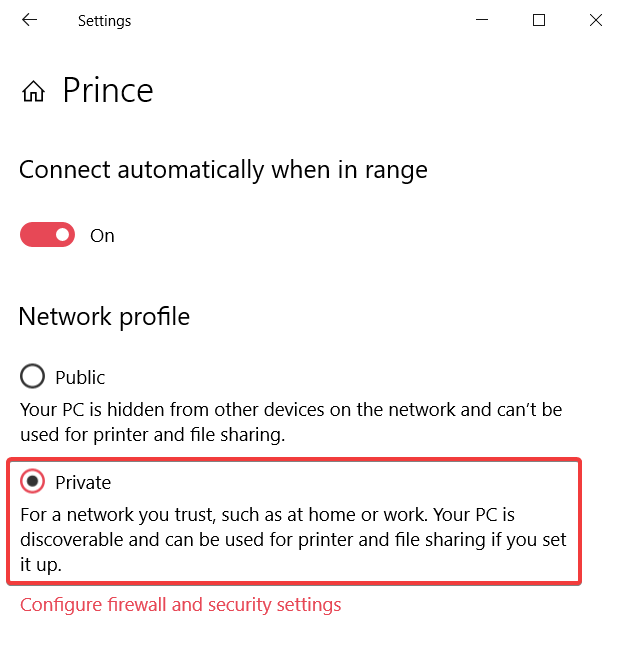
નિષ્કર્ષ
આધુનિક સમયમાં WiFi એ સૌથી મહત્વપૂર્ણ અવલંબન છે કારણ કે આપણા મોટાભાગના દૈનિક કાર્યો કરવા માટે સક્રિય ઇન્ટરનેટ કનેક્શનની જરૂર છે. જ્યારે તમારું PC સ્લીપ મોડમાં હોય ત્યારે પણ તમારે તમારા WiFi ને સક્રિય રાખવાની જરૂર પડી શકે છે. જો તમે તેનો ઉકેલ શોધી રહ્યા છો, તો આ લેખ તમને વાયરલેસ કનેક્શનને બંધ થતા અટકાવવાનો માર્ગ શોધવામાં મદદ કરશે જ્યારે તમારું કમ્પ્યુટર સ્લીપ મોડમાં આવી જાય. તમે સ્ટેન્ડબાય મોડમાં નેટવર્ક કનેક્ટિવિટી ચાલુ રાખવા માટે Windows 10 પર પાવર મેનેજમેન્ટ સેટિંગ્સનો ઉપયોગ કરી શકો છો, અથવા તમે આ કરવા માટે કેટલાક આદેશો દાખલ કરી શકો છો.સમાન વાયરલેસ એડેપ્ટર સેટિંગ્સ બદલવાથી તમને આ સમસ્યાને ઠીક કરવામાં પણ મદદ મળી શકે છે.
તમારા માટે ભલામણ કરેલ:
Windows 10 માં વાઇફાઇને ઇથરનેટ પર બ્રિજ કરો
કેવી રીતે તપાસો Windows 10 પર WiFi સ્પીડ
Windows 10 પર 5GHz WiFi કેવી રીતે સક્ષમ કરવું
જો ઊંઘ દરમિયાન નેટવર્ક કનેક્શનને સક્રિય રાખવા માટે કંઈ કામ કરતું નથી, તો તમે તમારા WiFi કનેક્શનને ખાનગી પર સેટ કરીને તેને ઠીક કરવાનો પ્રયાસ કરી શકો છો. આમ કરવા માટે, નીચેના પગલાંઓ અનુસરો:
પગલું 1: સિસ્ટમ ટ્રે પર જાઓ અને તમારા WiFi નેટવર્ક કનેક્શન પર જમણું-ક્લિક કરો.
પગલું 2: ઓપન નેટવર્ક & ઇન્ટરનેટ સેટિંગ્સ વિકલ્પ. નવી વિંડોમાં, તમારા Wi-Fi કનેક્શન હેઠળ પ્રોપર્ટીઝ વિકલ્પ પસંદ કરો.
પગલું 3: તમારી નેટવર્ક પ્રોફાઇલ બદલો અને તેને ખાનગી પર સેટ કરો.
નિષ્કર્ષ
આધુનિક સમયમાં WiFi એ સૌથી મહત્વપૂર્ણ અવલંબન છે કારણ કે આપણા મોટાભાગના દૈનિક કાર્યો કરવા માટે સક્રિય ઇન્ટરનેટ કનેક્શનની જરૂર છે. જ્યારે તમારું PC સ્લીપ મોડમાં હોય ત્યારે પણ તમારે તમારા WiFi ને સક્રિય રાખવાની જરૂર પડી શકે છે. જો તમે તેનો ઉકેલ શોધી રહ્યા છો, તો આ લેખ તમને વાયરલેસ કનેક્શનને બંધ થતા અટકાવવાનો માર્ગ શોધવામાં મદદ કરશે જ્યારે તમારું કમ્પ્યુટર સ્લીપ મોડમાં આવી જાય. તમે સ્ટેન્ડબાય મોડમાં નેટવર્ક કનેક્ટિવિટી ચાલુ રાખવા માટે Windows 10 પર પાવર મેનેજમેન્ટ સેટિંગ્સનો ઉપયોગ કરી શકો છો, અથવા તમે આ કરવા માટે કેટલાક આદેશો દાખલ કરી શકો છો.સમાન વાયરલેસ એડેપ્ટર સેટિંગ્સ બદલવાથી તમને આ સમસ્યાને ઠીક કરવામાં પણ મદદ મળી શકે છે.
તમારા માટે ભલામણ કરેલ:
Windows 10 માં વાઇફાઇને ઇથરનેટ પર બ્રિજ કરો
કેવી રીતે તપાસો Windows 10 પર WiFi સ્પીડ
Windows 10 પર 5GHz WiFi કેવી રીતે સક્ષમ કરવું


